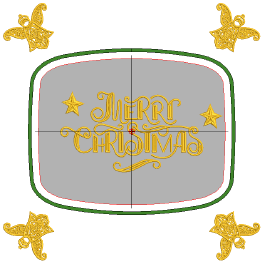
In qualità di utente intermedio, è possibile creare layout di disegno su capi di grandi dimensioni. Ogni disegno si adatterà comunque a un singolo telaio, ma potrebbero esserci più disegni nel capo. Ogni intelaiatura ha il proprio punto di riferimento che viene utilizzato con il modello di telaio per posizionare con precisione il disegno con l’orientamento corretto. Poiché esiste un solo disegno per intelaiatura, non sono necessari punti di posizionamento secondari. Il vantaggio principale di questa tecnica è che tutti i componenti possono essere inseriti all’interno di un unico file disegno.
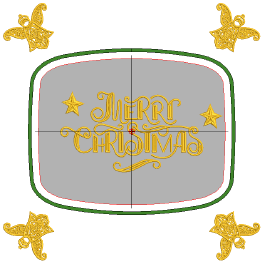
1Inserisci o apri un disegno. Il telaio viene centrato automaticamente intorno alle estensioni di disegno, come avviene nella maggior parte delle macchine.
2Facoltativamente, è possibile regolare le dimensioni del disegno o modificare i telai per adattarli al disegno.
3Crea un layout disegno combinando disegni ed elementi di disegno.
3All’interno del software sono disponibili varie funzionalità per la creazione di layout disegno geometrici in modo rapido e semplice: Specchia-unisci, Layout, ecc.
3In alternativa, posiziona i disegni manualmente.
3Facoltativamente, includi uno sfondo per un indumento o un capo da lavorare di grandi dimensioni.
4Utilizza l’intelaiatura multipla per posizionare automaticamente i telai per ogni posizione di disegno. È possibile utilizzare la funzione automatica per generare intelaiature anche in layout di grandi dimensioni.
Suggerimento: Con i layout dei capi da lavorare, non è necessario includere i contrassegni di registrazione, ma sono necessari gli indicatori di posizione telaio per ogni posizione del telaio. Questo mostrerà la posizione e l’orientamento di ogni disegno nel layout.
5Stampa il modello di layout con il foglio di lavoro. I layout di grandi dimensioni possono essere stampati su stampanti di piccolo formato e poi assemblati. In questo modo tutti i telai vengono inseriti nella corretta relazione spaziale.
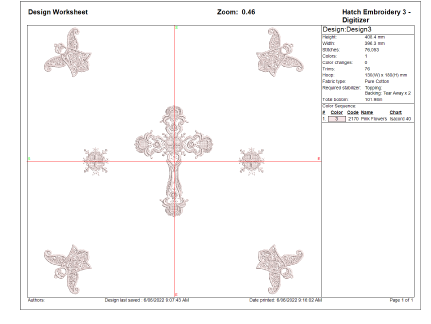
6Metti insieme il foglio di lavoro per mostrare l’intero layout. Il foglio di lavoro può includere l’indicatore di posizione telaio. Ogni indicatore di posizione telaio ha un numero che indica la sequenza di intelaiatura.
7Invìa il disegno alla macchina. Il disegno viene centrato automaticamente su alcune macchine.
8Fissa il modello di layout al capo da lavorare. Facoltativamente, rimuovi le sezioni non cucite del foglio di lavoro per facilitare la lavorazione del capo.
9Intelaia il capo da lavorare utilizzando il modello di layout stampato e il modello di telaio. Allinea l’indicatore di posizione telaio del foglio di lavoro con le linee centrali del modello di telaio.
10Una volta intelaiato, rimuovi il modello di layout e cuci il componente di disegno per quell’intelaiatura.
3Il numero di posizione del telaio è incluso nell’indicatore di posizione del telaio.
3Quando vengono inviati alla macchina, i disegni hanno il numero di posizione del telaio aggiunto al nome del file di layout disegno.
11Cuci il disegno.
12Individua il telaio successivo nella sequenza e ripeti.
3Con i layout dei pezzi da lavorare, non è necessario includere i contrassegni di registrazione, ma sono necessari gli indicatori di posizione telaio per ogni posizione del telaio. Questo mostrerà la posizione e l’orientamento di ogni disegno nel layout.
3Attiva l’indicatore di posizione telaio tramite Anteprima stampa > Opzioni.
3Fondali di tessuto e prodotto
3Selezioni da specchiare e riflettere